Обзор веб-камеры Logitech QuickCam 3000 for Business
Сегодня мы обратим наш взор на очередную веб-камеру. Одну из лидирующих позиций среди данных устройств занимает продукция швейцарской компании Logitech, о продукции которой мы рассказывали неоднократно. Зачастую оказывается так, что пользователю от веб-камеры нужно одно: чтобы она хорошо передавала изображение и голос, а все остальное неважно. И для таких потребителей Logitech предложила решение – камеру QuickCam 3000 for Business, рассказ о которой мы и начинаем.
Упаковка и комплектация
В отличие от привычных нам по предыдущим тестам веб-камер Logitech достаточно крупных стильных коробок, оформленных в зеленых тонах, упаковка QuickCam 3000 for Business выглядит довольно скучно.
 Это небольшая белая картонная коробка, все обозначения и рисунки на которой, включая изображение тестируемой нами камеры, нанесены черным цветом. Количество представленной на упаковке информации минимально. Внутри коробки можно обнаружить следующие вещи:
Это небольшая белая картонная коробка, все обозначения и рисунки на которой, включая изображение тестируемой нами камеры, нанесены черным цветом. Количество представленной на упаковке информации минимально. Внутри коробки можно обнаружить следующие вещи:
. непосредственно камеру;
. универсальный зажим-основание;
. регулируемый зажим для крепления;
. краткое мультиязычное руководство пользователя;
. компакт-диск с драйверами и ПО.
В комплекте присутствует минимально необходимый для комфортной работы набор, нет ничего лишнего. Приятно отметить, что в руководстве пользователя наконец-то появился русскоязычный вариант – раньше Logitech русским языком в своих мануалах пользователей не баловала.
Экстерьер
 Внешний вид Logitech QuickCam 3000 for Business сложно передать словами – в который раз в подобных случаях предлагаем вам взглянуть на фото.
Внешний вид Logitech QuickCam 3000 for Business сложно передать словами – в который раз в подобных случаях предлагаем вам взглянуть на фото.
Корпус камеры изготовлен из черного матового пластика, слегка шероховатого на ощупь. В центре лицевой панели расположен глазок объектива, который несколько выступает из корпуса. Вокруг него располагается фокусировочное кольцо. Эти элементы экстерьера обрамлены глянцевой вставкой, переходящей на верхнюю часть корпуса.
Прямо над объективом расположился индикатор активности, а над ним можно увидеть фирменный логотип Logitech. Справа от них находятся отверстия встроенного микрофона, наличие которого уже стало стандартом де-факто для веб-камер швейцарской компании.
На верхней панели расположилась кнопка включения устройства.
USB-кабель входит в корпус в его задней нижней части. Шнур имеет длину около двух метров, чего должно быть вполне достаточно для любого рабочего места. USB-коннектор не закрыт пластиковым колпачком, как мы привыкли это видеть в веб-камерах Logitech, предназначенных для домашнего использования.
 Регулируемое крепление вставляется в отверстие в нижней части корпуса. Оно также выполнено из черного матового пластика, но в этот раз не гладкого на ощупь. Крепление состоит из трех частей, способных вращаться в одной плоскости, и позволяет без проблем установить камеру как на стол или ЭЛТ-монитор, так и закрепить ее на ЖКИ-мониторе или крышке ноутбука.
Регулируемое крепление вставляется в отверстие в нижней части корпуса. Оно также выполнено из черного матового пластика, но в этот раз не гладкого на ощупь. Крепление состоит из трех частей, способных вращаться в одной плоскости, и позволяет без проблем установить камеру как на стол или ЭЛТ-монитор, так и закрепить ее на ЖКИ-мониторе или крышке ноутбука.
Возле корпуса камеры в подставке имеется шарнир, позволяющий как отклонять устройство вперед и назад, так и вращать его вокруг своей оси. Что ж, внешность камеры вычурной не назовешь, тем не менее она довольно интересна и оригинальна. Дизайн себя полностью оправдывает, учитывая то, что устройство предназначено for business, а излишества в данном случае ни к чему.
В работе
Прежде чем установить драйвера и фирменное ПО, мы решили проверить работоспособность камеры без них. И надо сказать, что без драйверов камера работает, однако размер получаемой картинки составляет всего 128х128, и рассмотреть на ней что-либо сложно. Поэтому берем в руки комплектный компакт-диск и начинаем устанавливать фирменное ПО – утилиту Logitech QuickCam. Напомним, что установку следует начинать при отключенной от компьютера камере и подключить ее в процессе инсталляции, когда это потребуется. После установки выбираем аудиоустройства, и можно начинать работу.
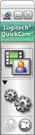 Запустив Logitech QuickCam, видим, что в данном случае мы имеем дело с особым вариантом программы – Logitech QuickCam for Enterprise. Что в нем особенного? Те, кто периодически следит за нашими обзорами, наверняка помнят, что окно фирменной утилиты представляет собой вертикальную "полоску", которая является довольно длинной. В ней присутствуют вкладки с видеоэффектами, заставками, возможностью выбора приложений для работы с камерой и так далее. Так вот, всего этого в версии Logitech QuickCam for Enterprise попросту нет! Можно увидеть только кнопку запуска QuickCapture и кнопку настроек – и всего-то. Хотя внизу окошка можно заметить маленькую кнопку, отвечающую за отключение изображения с камеры и смены его заставкой при необходимости, а сверху стандартные кнопки сворачивания и закрытия окна.
Запустив Logitech QuickCam, видим, что в данном случае мы имеем дело с особым вариантом программы – Logitech QuickCam for Enterprise. Что в нем особенного? Те, кто периодически следит за нашими обзорами, наверняка помнят, что окно фирменной утилиты представляет собой вертикальную "полоску", которая является довольно длинной. В ней присутствуют вкладки с видеоэффектами, заставками, возможностью выбора приложений для работы с камерой и так далее. Так вот, всего этого в версии Logitech QuickCam for Enterprise попросту нет! Можно увидеть только кнопку запуска QuickCapture и кнопку настроек – и всего-то. Хотя внизу окошка можно заметить маленькую кнопку, отвечающую за отключение изображения с камеры и смены его заставкой при необходимости, а сверху стандартные кнопки сворачивания и закрытия окна.
Посмотрим, изменилось ли что-нибудь в окне QuickCapture. Видно, что нет. Все то же изображение с камеры, занимающее большую часть окна, внизу галерея отснятых фото и видеофайлов, а между ними две кнопки, отвечающие за съемку тех самых фото и видео. На каждой из этих кнопок имеется стрелка, нажатие на которую вызывает выпадающее меню опций, в котором можно выбрать качество сохраняемого файла, добавить дату и время на отснятый кадр или видеоролик, включить или отключить запись звука в видеофайл и т.п. Интересной выглядит возможность включения записи видео при появлении в кадре какого-либо движения. Для чего это нужно, вероятно, и так понятно.
Справа от кнопок захвата кадра можно обнаружить меню выбора разрешения, которое может достигать 1.3 мегапикселя, они, правда, интерполируются из 0.3 мегапикселя. В галерее, справа под областью предпросмотра ваших фото и видео, можно обнаружить три кнопки, первая из которых дает возможность отправить выбранный файл по электронной почте, вторая – распечатать на принтере, а третья – удалить.
Теперь заглянем в опции. Там расположились четыре вкладки. В первой из них можно отрегулировать яркость, контрастность, интенсивность, выставить баланс белого вручную либо включить его автоопределение, а также включить режим низкого уровня освещения, при котором картинка автоматически становится светлее.
Во второй вкладке присутствуют аудионастройки, самой полезной из которых стоит назвать, пожалуй, функцию подавления фоновых шумов.
Третья вкладка – продвинутые настройки. Здесь можно выставить экспозицию и уровень вручную, однако в большинстве случаев этого не требуется. В этой же вкладке выставляется уровень компенсации падающего сзади света, включается функция подавления мерцания, которое создают люминесцентные лампы, а также выбирается ориентация изображения – его можно отразить зеркально либо перевернуть вверх ногами. Само собой можно поставить две галочки сразу – тогда получится зеркально отраженное перевернутое изображение, правда, зачем и кому это нужно, не совсем понятно. Еще одна опция, доступная в этой вкладке, которая многим пригодится, – это управление LED-индикатором на корпусе камеры. Его можно сделать включенным постоянно, выключить вообще либо оставить автоматический режим, который стоит по умолчанию.
В последней вкладке настроек можно выбрать почтового клиента по умолчанию, а также указать пути сохранения отснятых фото и видео.
Пришло время узнать, как же обстоят дела с качеством изображения, выдаваемого камерой. Но для начала с помощью кольца, расположенного вокруг объектива, следует настроить фокус.
 Отличным качество картинки никак не назовешь: изображение выглядит бледным. Помимо этого, на передаваемой картинке присутствуют хорошо заметные шумы, пускай и несильные. Стоит также отметить, что камера обладает некоторой "задумчивостью", вследствие чего ваши движения на передаваемом изображении выглядят смазанными. Ночью камера видит довольно неплохо – подсветки экрана ноутбука, яркость которого выставлена на комфортный для глаз уровень при работе в темноте, хватает для того, чтобы лицо было видно.
Отличным качество картинки никак не назовешь: изображение выглядит бледным. Помимо этого, на передаваемой картинке присутствуют хорошо заметные шумы, пускай и несильные. Стоит также отметить, что камера обладает некоторой "задумчивостью", вследствие чего ваши движения на передаваемом изображении выглядят смазанными. Ночью камера видит довольно неплохо – подсветки экрана ноутбука, яркость которого выставлена на комфортный для глаз уровень при работе в темноте, хватает для того, чтобы лицо было видно.
Заключение
Стоит признать, что, несмотря на все описанные только что недостатки, касающиеся цветопередачи и слегка зашумленной картинки, с возложенными на нее обязанностями камера справляется хорошо. Действительно, собеседника хорошо видно и слышно, а что еще надо деловому человеку? Естественно, никаких "красивостей" ему не нужно, поэтому можно сказать, что Logitech QuickCam 3000 for Business для связи с партнерами и коллегами подходит просто отлично. При достойном качестве отсутствие дополнительного функционала дает камере преимущество в цене, что зачастую также немаловажно при выборе.
Андрей Ахрем
Упаковка и комплектация
В отличие от привычных нам по предыдущим тестам веб-камер Logitech достаточно крупных стильных коробок, оформленных в зеленых тонах, упаковка QuickCam 3000 for Business выглядит довольно скучно.

. непосредственно камеру;
. универсальный зажим-основание;
. регулируемый зажим для крепления;
. краткое мультиязычное руководство пользователя;
. компакт-диск с драйверами и ПО.
В комплекте присутствует минимально необходимый для комфортной работы набор, нет ничего лишнего. Приятно отметить, что в руководстве пользователя наконец-то появился русскоязычный вариант – раньше Logitech русским языком в своих мануалах пользователей не баловала.
Экстерьер

Корпус камеры изготовлен из черного матового пластика, слегка шероховатого на ощупь. В центре лицевой панели расположен глазок объектива, который несколько выступает из корпуса. Вокруг него располагается фокусировочное кольцо. Эти элементы экстерьера обрамлены глянцевой вставкой, переходящей на верхнюю часть корпуса.
Прямо над объективом расположился индикатор активности, а над ним можно увидеть фирменный логотип Logitech. Справа от них находятся отверстия встроенного микрофона, наличие которого уже стало стандартом де-факто для веб-камер швейцарской компании.
На верхней панели расположилась кнопка включения устройства.
USB-кабель входит в корпус в его задней нижней части. Шнур имеет длину около двух метров, чего должно быть вполне достаточно для любого рабочего места. USB-коннектор не закрыт пластиковым колпачком, как мы привыкли это видеть в веб-камерах Logitech, предназначенных для домашнего использования.

Возле корпуса камеры в подставке имеется шарнир, позволяющий как отклонять устройство вперед и назад, так и вращать его вокруг своей оси. Что ж, внешность камеры вычурной не назовешь, тем не менее она довольно интересна и оригинальна. Дизайн себя полностью оправдывает, учитывая то, что устройство предназначено for business, а излишества в данном случае ни к чему.
В работе
Прежде чем установить драйвера и фирменное ПО, мы решили проверить работоспособность камеры без них. И надо сказать, что без драйверов камера работает, однако размер получаемой картинки составляет всего 128х128, и рассмотреть на ней что-либо сложно. Поэтому берем в руки комплектный компакт-диск и начинаем устанавливать фирменное ПО – утилиту Logitech QuickCam. Напомним, что установку следует начинать при отключенной от компьютера камере и подключить ее в процессе инсталляции, когда это потребуется. После установки выбираем аудиоустройства, и можно начинать работу.
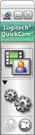
Посмотрим, изменилось ли что-нибудь в окне QuickCapture. Видно, что нет. Все то же изображение с камеры, занимающее большую часть окна, внизу галерея отснятых фото и видеофайлов, а между ними две кнопки, отвечающие за съемку тех самых фото и видео. На каждой из этих кнопок имеется стрелка, нажатие на которую вызывает выпадающее меню опций, в котором можно выбрать качество сохраняемого файла, добавить дату и время на отснятый кадр или видеоролик, включить или отключить запись звука в видеофайл и т.п. Интересной выглядит возможность включения записи видео при появлении в кадре какого-либо движения. Для чего это нужно, вероятно, и так понятно.
Справа от кнопок захвата кадра можно обнаружить меню выбора разрешения, которое может достигать 1.3 мегапикселя, они, правда, интерполируются из 0.3 мегапикселя. В галерее, справа под областью предпросмотра ваших фото и видео, можно обнаружить три кнопки, первая из которых дает возможность отправить выбранный файл по электронной почте, вторая – распечатать на принтере, а третья – удалить.
Теперь заглянем в опции. Там расположились четыре вкладки. В первой из них можно отрегулировать яркость, контрастность, интенсивность, выставить баланс белого вручную либо включить его автоопределение, а также включить режим низкого уровня освещения, при котором картинка автоматически становится светлее.
Во второй вкладке присутствуют аудионастройки, самой полезной из которых стоит назвать, пожалуй, функцию подавления фоновых шумов.
Третья вкладка – продвинутые настройки. Здесь можно выставить экспозицию и уровень вручную, однако в большинстве случаев этого не требуется. В этой же вкладке выставляется уровень компенсации падающего сзади света, включается функция подавления мерцания, которое создают люминесцентные лампы, а также выбирается ориентация изображения – его можно отразить зеркально либо перевернуть вверх ногами. Само собой можно поставить две галочки сразу – тогда получится зеркально отраженное перевернутое изображение, правда, зачем и кому это нужно, не совсем понятно. Еще одна опция, доступная в этой вкладке, которая многим пригодится, – это управление LED-индикатором на корпусе камеры. Его можно сделать включенным постоянно, выключить вообще либо оставить автоматический режим, который стоит по умолчанию.
В последней вкладке настроек можно выбрать почтового клиента по умолчанию, а также указать пути сохранения отснятых фото и видео.
Пришло время узнать, как же обстоят дела с качеством изображения, выдаваемого камерой. Но для начала с помощью кольца, расположенного вокруг объектива, следует настроить фокус.

Заключение
Стоит признать, что, несмотря на все описанные только что недостатки, касающиеся цветопередачи и слегка зашумленной картинки, с возложенными на нее обязанностями камера справляется хорошо. Действительно, собеседника хорошо видно и слышно, а что еще надо деловому человеку? Естественно, никаких "красивостей" ему не нужно, поэтому можно сказать, что Logitech QuickCam 3000 for Business для связи с партнерами и коллегами подходит просто отлично. При достойном качестве отсутствие дополнительного функционала дает камере преимущество в цене, что зачастую также немаловажно при выборе.
Андрей Ахрем
Компьютерная газета. Статья была опубликована в номере 06 за 2009 год в рубрике hard


